Page 1
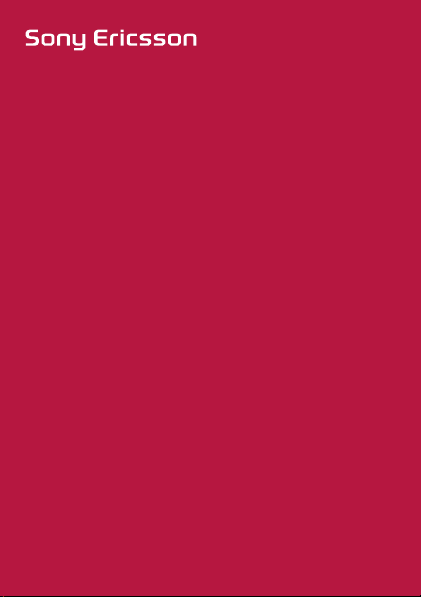
Käyttöopas
Z320
This is the Internet version of the User's guide. © Print only for private use.
Page 2
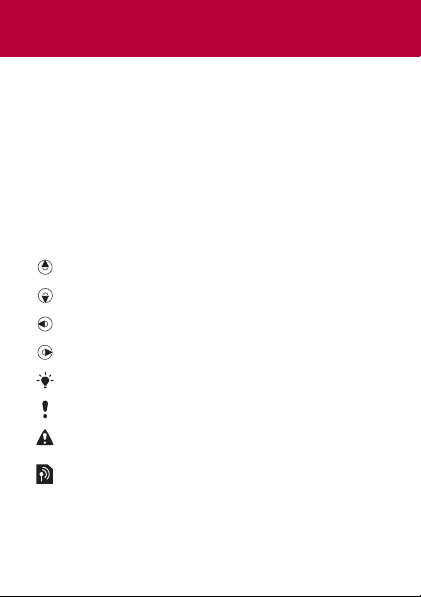
Onnittelut siitä, että olet hankkinut Sony Ericsson Z320
-puhelimen. Saat puhelimeen lisäsisältöä osoitteesta
www.sonyericsson.com/fun. Rekisteröitymällä heti
osoitteessa www.sonyericsson.com/myphone voit
hyödyntää maksutonta online-tallennustilaa ja
erikoistarjouksia. Tukipalvelut ovat käytettävissä
osoitteessa www.sonyericsson.com/support.
Ohjesymbolit
Tässä käyttöoppaassa käytetään seuraavia ohjesymboleita:
> Siirry ja valitse navigointinäppäimen avulla.
Paina navigointinäppäintä ylöspäin.
Paina navigointinäppäintä alaspäin.
Paina navigointinäppäintä vasemmalle.
Paina navigointinäppäintä oikealle.
Vihje
Huomautus
Varoitus
Tämä symboli merkitsee, että palvelu tai toiminto
on verkko- tai palveluntarjoajakohtainen. Kaikki
valikot tai toiminnot eivät välttämättä ole käytettävissä
puhelimessasi. Kysy lisätietoja verkko-operaattoriltasi.
2
This is the Internet version of the User's guide. © Print only for private use.
Page 3
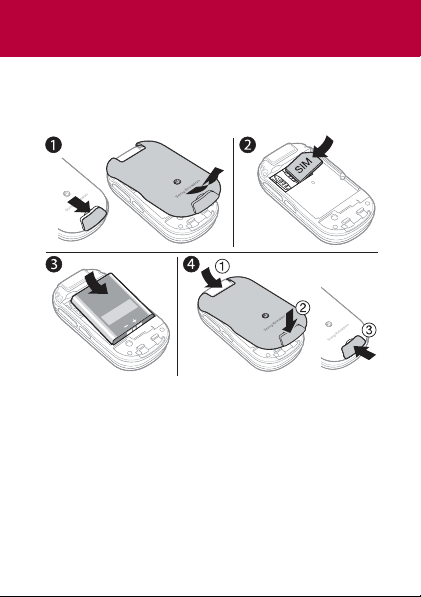
Puhelimen käyttöönotto
Katkaise aina puhelimesta virta ja irrota laturi, ennen kuin
asennat tai poistat puhelimen SIM-kortin.
SIM-kortin ja akun asentaminen
1 Irrota puhelimen akkukansi liu'uttamalla akun salpaa
alaspäin.
2 Liu’uta SIM-kortti korttipaikkaan siten, että liittimet
osoittavat alaspäin.
3 Aseta akku puhelimeen etikettipuoli ylöspäin ja liittimet
toisiaan vasten.
4 Liu'uta akkupaikan kansi paikalleen ja sulje akun salpa
This is the Internet version of the User's guide. © Print only for private use.
.
3
Page 4
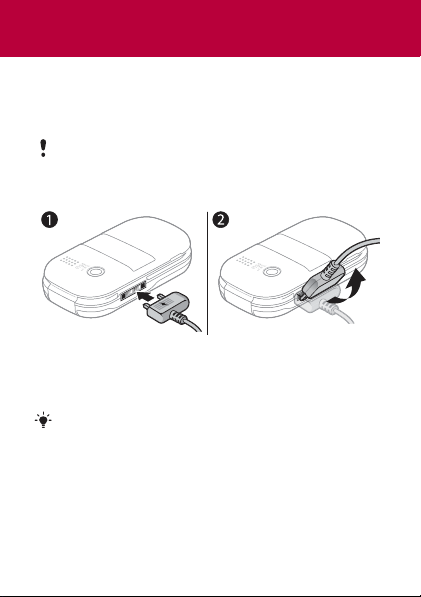
Akun lataaminen
Puhelimen akku on ostohetkellä osittain ladattu. Akun
lataaminen täyteen varaukseen kestää noin 3 tuntia.
Saattaa kestää 30 minuuttia, ennen kuin akkukuvake
tulee näkyviin.
Akun lataaminen
1 Kytke laturi puhelimeen. Saat lataustilan näyttöön
painamalla jotakin näppäintä.
2 Voit irrottaa laturin kääntämällä laturin liitintä ylöspäin.
Puhelinta voi käyttää latauksen aikana. Akun latauksen
voi myös keskeyttää ennen kuin 3 tuntia on kulunut tai
antaa sen jatkua kauemmin. Latauksen keskeyttäminen
ei vahingoita akkua.
4
This is the Internet version of the User's guide. © Print only for private use.
Page 5
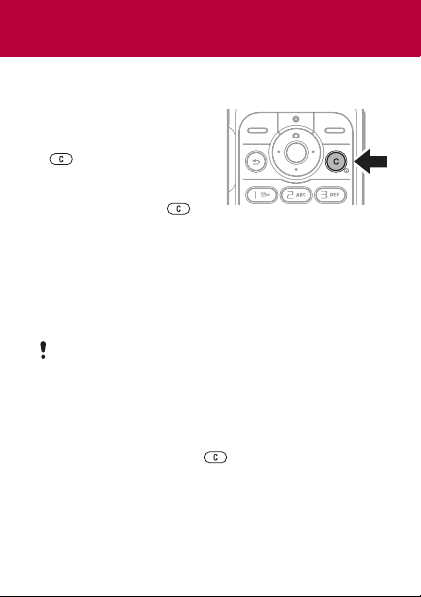
Virran kytkeminen puhelimeen
Virran kytkeminen
puhelimeen
1 Paina ja pidä painettuna
-näppäintä.
2 Syötä tarvittaessa
PIN-koodisi. Voit korjata
virheet painamalla
3 Valitse OK.
4 Valitse kieli.
5 Valitse ensimmäisellä käynnistyskerralla Kyllä,
jos haluat käynnistää ohjatun asennustoiminnon
ja määrittää puhelimen asetukset sen avulla. Valitse
Ei, jos haluat käynnistää ohjatun asennustoiminnon
joskus myöhemmin.
Kun olet kytkenyt virran puhelimeen ja antanut
PIN-koodisi, verkko-operaattorisi nimi tulee näkyviin
näyttöön. Tätä näkymää tai näyttöä kutsutaan
valmiustilaksi. Voit nyt soittaa ja vastaanottaa
puheluita.
Virran katkaiseminen puhelimesta
• Paina ja pidä painettuna -näppäintä.
Ohjatun asennustoiminnon käyttö
• Valitse valmiustilassa Valikko > Asetukset > Yleiset
> Ohjattu asennus > Perusasetukset.
This is the Internet version of the User's guide. © Print only for private use.
.
5
Page 6
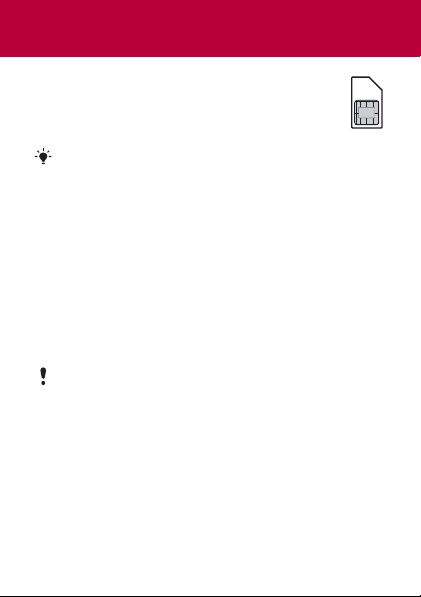
SIM-kortti
Verkko-operaattorilta saamasi SIM (Subscriber
Identity Module) -kortti sisältää tietoja liittymästäsi.
Katkaise aina puhelimesta virta ja irrota laturi, ennen
kuin asennat tai poistat puhelimen SIM-kortin.
Voit tallentaa yhteystiedot SIM-korttiin ennen sen
poistamista puhelimesta. Yhteystiedot voi tallentaa
myös puhelimen muistiin. Katso
PIN-koodi (SIM-kortin lukitus)
PIN (Personal Identification Number) -koodi on SIM-kortin
lukituskoodi, joka suojaa liittymääsi, mutta ei itse puhelinta,
luvattomalta käytöltä. Jos kortti on lukittu, sinun on annettava
PIN-koodi puhelimen käynnistyksen yhteydessä. Kukin PINkoodin numero näkyy tähtenä *, ellei koodi ala hätänumeron
numeroilla, esimerkiksi numeroilla 112 tai 911. Hätänumeroon
soitettaessa PIN-koodia ei tarvitse antaa.
Jos näppäilet PIN-koodin väärin kolme kertaa
peräkkäin, näyttöön tulee seuraava sanoma: PIN
lukittu. Poista lukitus antamalla PUK-koodi, jonka
olet saanut operaattorilta. SIM-kortin lukituksen
poisto-ohjeet ovat kohdassa Puheluestot sivulla 34
This is the Internet version of the User's guide. © Print only for private use.
Yhteystiedot
sivulla 17.
.
6
Page 7
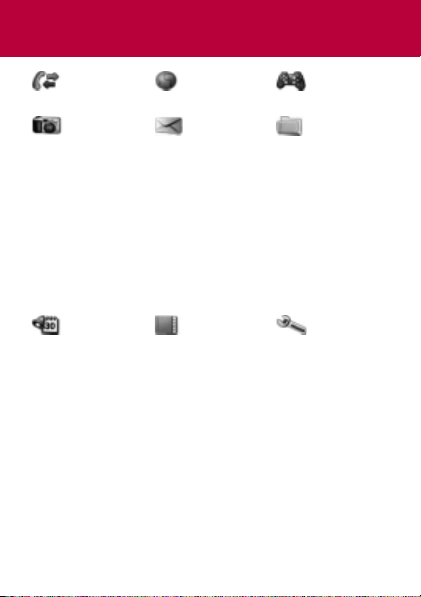
Valikkojen yleiskuvaus
Puhelutiedot Internet Pelit
Kamera Viestit Tiedoston-
hallinta
Luo uusi
Saapuneet
Luonnokset
Lähtevät
Lähetetyt
Tallenn. viestit
Soita vastaajaan
Viestimallit
Asetukset
Järjestely Yhteystiedot
Online-palvelut
Hälytykset
Sovellukset
Kalenteri
Tehtävät
Muistiinpanot
Laskin
Ajastin
Ajanotto
Jotkin tässä oppaassa mainitut valikot ja kuvakkeet saattavat
vaihdella käytettävän verkko-operaattorin, verkon tai liittymän
mukaan. Jotkin valittavissa olevat vaihtoehdot saattavat vaihdella
oletusasetuksia muutettaessa.
Asetukset
Uusi yhteystieto
Valokuvakansio
Kuvat
Soittoäänet
Teemat
Kirjanmerkit
Pelit
Sovellukset
Muu
Asetukset
Yleiset
Äänet ja hälytykset
Näyttö
Puhelutiedot
Yhteys
7
This is the Internet version of the User's guide. © Print only for private use.
Page 8
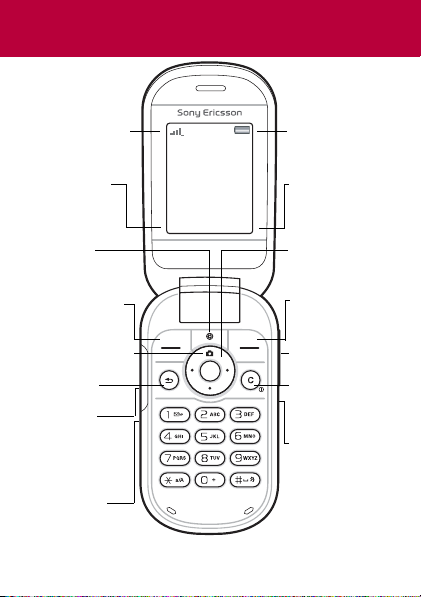
Puhelimen yleiskuvaus
Verkkosignaalin
voimakkuus
Vasemmalla
valintanäppäimellä
suoritettava
toiminto
Internetnäppäin
Vasen
valintanäppäin
Kameranäppäin
Takaisinnäppäin
Latautuu
(USB-portti)
Mikrofoni
This is the Internet version of the User's guide. © Print only for private use.
Puhelut Valikko
Akun tila
Oikealla
valintanäppäimellä
suoritettava
toiminto
Navigointinäppäin
Oikea
valintanäppäin
Äänenvoimakkuuspainikkeet
C (Clear)
-näppäin
Virtanäppäin
Infrapunaportti
8
Page 9
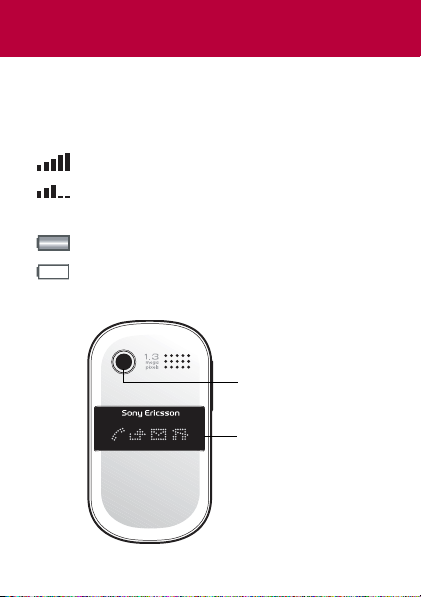
Verkkosignaalin voimakkuus
Verkon ilmaisinpalkeista näkee GSM-verkkosignaalin
voimakkuuden. Jos verkon käytössä ilmenee ongelmia,
siirry johonkin muualle. Ei verkkoyhteyttä ilmaisee, että
olet kantoalueen ulkopuolella.
= Hyvä verkkosignaali
= Keskinkertainen verkkosignaali
Akun tila
= Puhelimen akku on täyteen ladattu
= Puhelimen akku on tyhjä
Ulkokuori
Kameran linssi
Kuvakenäyttö
9
This is the Internet version of the User's guide. © Print only for private use.
Page 10
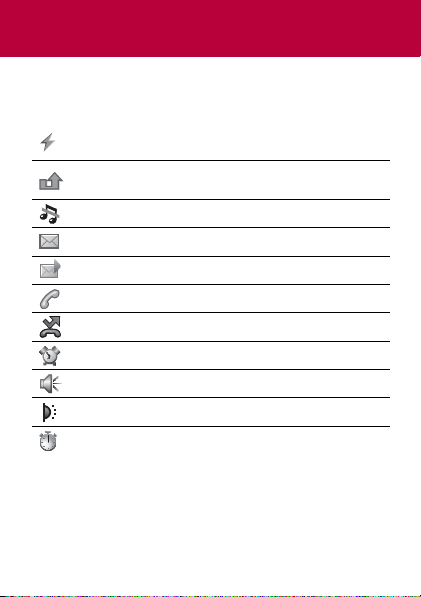
Kuvakkeet
Puhelimessa saattavat näkyä seuraavat kuvakkeet:
Kuvake Kuvaus
Akku latautuu, näkyy yhdessä akkukuvakkeen
kanssa.
Puhelimeen on tullut vastaamaton puhelu. Katso
Soittaminen sivulla 15.
Puhelin on äänettömänä.
Olet saanut uuden tekstiviestin.
Olet saanut uuden kuvaviestin.
Puhelu meneillään.
Puhelunsiirto on käytössä.
Puhelimessa on aktiivinen hälytys.
Kaiutinlaitteessa on virta.
Infrapunaportti on käytössä.
Ajanotto on toiminnassa.
10
This is the Internet version of the User's guide. © Print only for private use.
Page 11
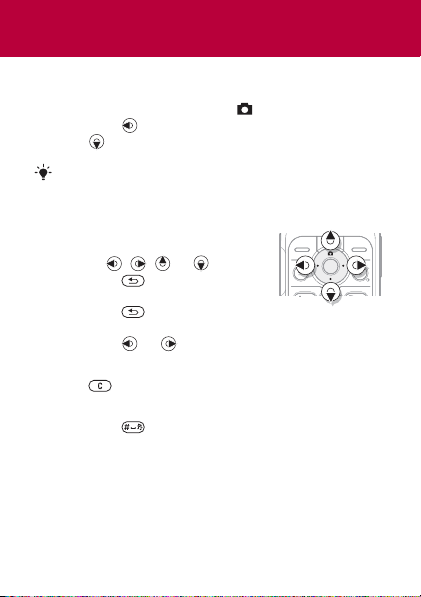
Pikavalinnat
Voit siirtyä valmiustilasta suoraan haluamaasi toimintoon
painamalla navigointinäppäimiä:
• Käynnistä kamera painamalla -näppäintä.
• Painamalla voit kirjoittaa viestin.
• Paina , jos haluat siirtyä yhteystietoihin.
Jos haluat vaihtaa valmiustilakuvakkeita, valitse
> Asetukset > Yleiset > Pikakomennot.
Valikko
Kameran kuvaketta ei voi vaihtaa.
Valikoissa siirtyminen
• Valitse valmiustilassa Valikko
ja paina , , tai .
• Painamalla voit palata
valikoissa askeleen taaksepäin.
• Painamalla ja pitämällä
näppäintä painettuna voit palata valmiustilaan.
• Painamalla tai voit siirtyä välilehdestä toiseen.
Kohteiden poistaminen
• Paina .
Puhelimen asettaminen äänettömäksi
• Painamalla ja pitämällä sen painettuna voit ottaa
käyttöön äänettömän tilan tai poistaa sen käytöstä.
Vihjeiden tarkasteleminen
• Valitse valmiustilassa Valikko > Asetukset > Yleiset
> Ohjattu asennus > Vihjeitä.
11
This is the Internet version of the User's guide. © Print only for private use.
Page 12
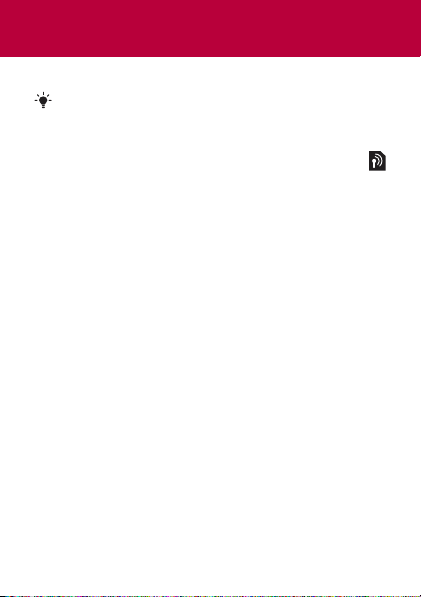
Viestien käyttäminen
Puhelin tukee erilaisia viestipalveluja.
Tekstin ja numeroiden kirjoittamisohjeet ovat
kohdassa Tekstin kirjoittaminen sivulla 30.
Tekstiviestit
Tekstiviestien lähettämiseen tarvitset verkkooperaattorilta pyydettävän sanomakeskuksen
puhelinnumeron.
Sanomakeskuksen numeron näyttäminen ja asettaminen
1 Valitse valmiustilassa Valikko > Viestit > Asetukset
> Tekstiviesti > Palvelukeskus.
2 Jos numeroa ei ole, valitse Uusi palvelukeskus, kirjoita
+-merkki, maatunnus ja numero. Valitse Tallenna.
Tekstiviestin kirjoittaminen ja lähettäminen
1 Valitse valmiustilassa Valikko > Viestit > Luo uusi
> Tekstiviesti.
2 Kirjoita viesti ja valitse Jatka.
3 Valitse Puhelinnumero, kirjoita numero ja valitse OK.
4 Valitse Lähetä.
12
This is the Internet version of the User's guide. © Print only for private use.
Page 13
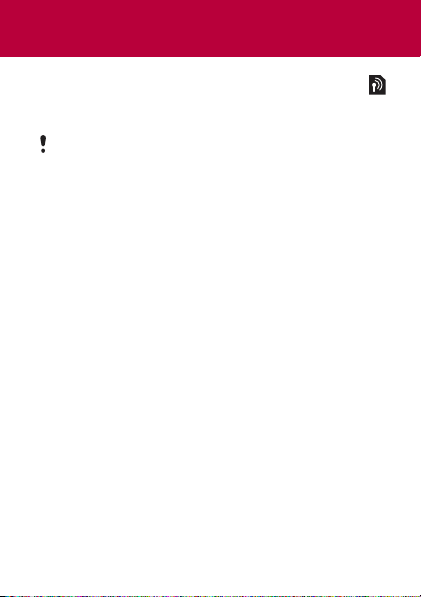
Kuvaviestit
Kuvaviesteihin voi sisältyä lisäsisältöä teksti-, ääni- ja
kuvamuodossa.
Puhelimen Internet-asetukset (kuvaviestiasetukset
eli MMS-asetukset) on määritettävä oikein. Siirry
osoitteeseen www.sonyericsson.com/support ja
pyydä puhelimeesi asetukset sisältävä tekstiviesti
tai ota yhteys verkko-operaattoriisi.
Kuvaviestin luominen ja lähettäminen
1 Valitse valmiustilassa Valikko > Viestit > Luo uusi
> Kuvaviesti.
2 Valitse Valinnat ja valitse viestin mukana lähetettävä
kohde.
3 Kirjoita viesti ja valitse OK > Jatka.
4 Valitse Puhelinnumero, kirjoita numero ja valitse OK.
5 Valitse Lähetä.
Kuvaviestin osan tallentaminen
1 Valitse viestissä Valinnat > Tallenna kohteet.
2 Valitse haluamasi kohde ja sen tallennuskohde.
Kaikkien lähetettyjen viestien poistaminen
1 Valitse valmiustilassa Valikko > Viestit > Lähetetyt.
2 Valitse Valinnat > Poista kaikki viest. > Kyllä.
13
This is the Internet version of the User's guide. © Print only for private use.
Page 14

Automaattinen lataus
Valitse, kuinka kuvaviestit ladataan.
Latausvaihtoehdon valitseminen
1 Valitse valmiustilassa Valikko > Viestit > Asetukset
> Kuvaviestit > Autom. lataus.
2 Valitse vaihtoehto:
• Aina – automaattinen lataaminen.
• Kysy verkkovier. – tallennuskysely kotiverkon
ulkopuolella.
• Ei verkkovier. – ei ladata kotiverkon ulkopuolella.
• Kysy aina – kysyy aina, haluatko ladata.
• Pois – uudet viestit näkyvät kuvakkeina Saapuneet-
kansiossa. Valitse viesti ja aloita lataus valitsemalla
Näytä.
Viestien vastaanottaminen
Viestin tarkasteleminen ja tallentaminen Saapuneetkansiosta
1 Valitse valmiustilassa Valikko > Viestit > Saapuneet.
2 Selaa haluamasi viestin kohdalle ja valitse Näytä. Jos
haluat tallentaa viestin, valitse Valinnat > Tallenna
viesti > Tallennetut viestit (SIM-kortti) tai > Viestimallit
(puhelin).
Viestien poistaminen Saapuneet-kansiosta
1 Valitse valmiustilassa Valikko > Viestit > Saapuneet.
2 Jos haluat poistaa kaikki viestit, valitse Valinnat
> Poista kaikki viest. > Kaikki > Kyllä. Jos haluat
poistaa yksittäisen viestin, selaa kyseisen viestin
kohdalle ja valitse Valinnat > Poista > Kyllä.
This is the Internet version of the User's guide. © Print only for private use.
14
Page 15

Soittaminen
Puhelimessa on oltava virta kytkettynä ja sen on oltava
verkon kuuluvuusalueella.
Puhelun soittaminen
1 Anna valmiustilassa suuntanumero ja puhelinnumero.
2 Valitse Soita.
Hätäpuhelun soittaminen
•
Näppäile valmiustilassa 112 (kansainvälinen hätänumero)
Soita
ja valitse
Hätäpuheluja voi soittaa ilman SIM-korttia ja antamatta
PIN-koodia.
Ulkomaanpuhelun soittaminen
1 Pidä valmiustilassa -näppäintä painettuna, kunnes
+-merkki tulee näkyviin.
2 Anna maatunnus, suuntanumero (jätä ensimmäinen
nolla pois) sekä puhelinnumero ja valitse Soita.
Puhelun lopettaminen
• Sulje puhelin tai valitse Lopeta.
Puhelun vastaanottaminen
• Kun puhelin soi, valitse Vastaa.
Puhelun hylkääminen
• Kun puhelin soi, valitse Varattu.
Vastaamatta jääneiden puheluiden tarkasteleminen
• Kun Vastaamattomia puheluja: tulee näyttöön, valitse
Kyllä. Jos haluat soittaa takaisin, selaa puhelinnumeron
kohdalle ja valitse Soita.
This is the Internet version of the User's guide. © Print only for private use.
.
15
Page 16
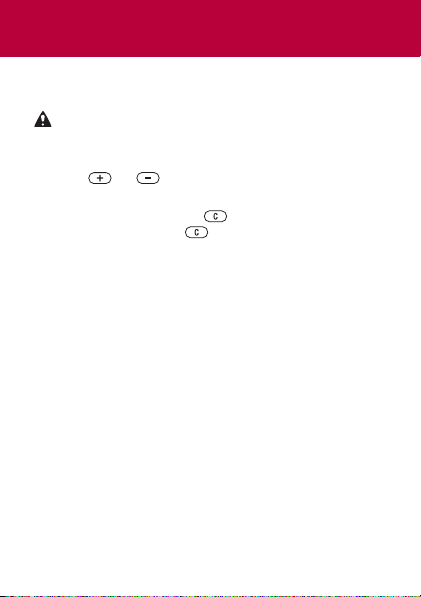
Kaiuttimen käyttöönottaminen puhelun aikana
• Valitse Valinnat > Kaiutin päälle.
Älä pidä puhelinta korvallasi, kun käytät kaiutinta.
Se voi vahingoittaa kuuloasi.
Kaiuttimen äänenvoimakkuuden säätäminen puhelun aikana
• Paina tai .
Mikrofonin mykistäminen puhelun aikana
• Paina ja pidä painettuna -näppäintä. Voit jatkaa
painamalla uudelleen ja pitämällä sen painettuna.
Puhelulista
Voit tarkastella viimeisimpien puhelujen tietoja.
Soittaminen puheluluettelossa olevaan numeroon
1
Valitse valmiustilassa
Puhelut
ja siirry selaamalla välilehteen.
2 Selaa haluamasi nimen tai numeron kohdalle ja valitse
.
Soita
Numeron lisääminen yhteystietoihin
1 Valitse valmiustilassa Puhelut ja siirry selaamalla
välilehteen.
2 Selaa numeron kohdalle ja valitse Valinnat > Tallenna
numero.
3 Valitse yhteystieto tai Uusi yhteystieto.
4 Anna yhteystiedot ja valitse Tallenna.
Puheluluettelossa olevan numeron poistaminen
1
Valitse valmiustilassa
2 Selaa numeron kohdalle ja valitse Valinnat > Poista
merkintä > Kyllä.
Puhelut
ja siirry selaamalla välilehteen.
16
This is the Internet version of the User's guide. © Print only for private use.
Page 17
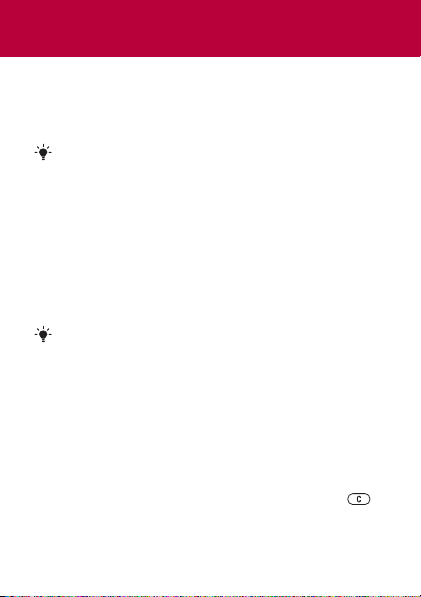
Yhteystiedot
Yhteystiedot
Yhteystietoihin voi sisällyttää nimiä, puhelinnumeroita,
osoitteita, kuvia, soittoääniä, titteleitä, muita henkilökohtaisia
tietoja ja syntymäpäiviä.
Yhteystiedon lisääminen
1 Valitse valmiustilassa Valikko > Yhteystiedot.
2 Selaa ja valitse Uusi yhteystieto > Lisää.
3 Kirjoita nimi ja valitse OK.
4 Selaa kohtaan Uusi numero: ja valitse Lisää.
5 Kirjoita numero ja valitse OK.
6 Siirry yhteystiedon tyypin kohdalle ja valitse se.
7 Valitse Tallenna.
Yhteystiedon numeroon soittaminen
1 Valitse valmiustilassa Valikko > Yhteystiedot.
2 Selaa haluamasi yhteystiedon kohdalle tai kirjoita
yhteystiedon ensimmäiset kirjaimet ja valitse Soita.
Yhteystiedon poistaminen
1 Valitse valmiustilassa Valikko > Yhteystiedot.
2 Siirry selaamalla yhteystiedon kohdalle ja paina .
This is the Internet version of the User's guide. © Print only for private use.
-kansioon voi tallentaa yhteystietoja.
Tekstin ja numeroiden kirjoittamisohjeet ovat kohdassa
Tekstin kirjoittaminen sivulla 30.
Kirjoita kaikkiin puhelinnumeroihin +-merkki ja
maatunnus. Tällöin niitä voi käyttää sekä kotimaassa
että ulkomailla.
17
Page 18

Yhteystiedon muokkaaminen
1 Valitse valmiustilassa Valikko > Yhteystiedot.
2 Selaa yhteystiedon kohdalle ja valitse Valinnat
> Muokkaa yhteyst.
3 Selaa yhteystiedon kohdalle ja valitse Muokkaa.
4 Anna tiedot tai valitse haluamasi kuva tai soittoääni.
5 Vahvista valinta ja valitse Tallenna.
Kaikkien yhteystietojen lähettäminen
• Valitse valmiustilassa Valikko > Yhteystiedot
> Asetukset > Lisäasetukset > Lähetä kaikki
ja valitse sitten siirtomenetelmä.
Yhteystietojen kopioiminen puhelimen ja SIM-kortin
välillä
1 Valitse valmiustilassa Valikko > Yhteystiedot
> Asetukset > Lisäasetukset.
2 Valitse Kopioi SIM-kortille tai Kopioi SIM:ltä.
3 Valitse Kopioi numero tai Kopioi kaikki.
4 Jos haluat kopioida vain yhden yhteystiedon, valitse
kyseinen yhteystieto.
Kun kopioit kaikki yhteystiedot SIM-kortille, kaikki
SIM-kortilla sijaitsevat tiedot korvautuvat.
Yhteystietojen muistin tilan tarkistaminen
• Valitse valmiustilassa Valikko > Yhteystiedot
> Asetukset > Lisäasetukset > Muistin tila.
18
This is the Internet version of the User's guide. © Print only for private use.
Page 19

Numeron pikavalinta
Pikavalintatoiminnon avulla voit valita yhdeksän yhteystietoa
pikavalintakohteiksi, joihin voit soittaa nopeasti painamalla
numeronäppäimiä 1_9.
Yhteystietojen lisääminen pikavalintanumerojen
joukkoon
1 Valitse valmiustilassa Valikko > Yhteystiedot
> Asetukset > Pikavalintanrot.
2 Selaa muistipaikan numeron kohdalle ja valitse Lisää.
3 Valitse yhteystieto.
Numeroiden pikavalinta
• Kirjoita valmiustilassa numero (1_9) ja valitse Soita.
Oma numero
Voit tarkastella ja muokata omaa puhelinnumeroasi.
Oman puhelinnumeron tarkasteleminen
• Valitse valmiustilassa Valikko > Yhteystiedot
> Asetukset > Erikoisnumerot > Omat numerot.
19
This is the Internet version of the User's guide. © Print only for private use.
Page 20

Kamera
Puhelimessa on digitaalinen kamera, jolla otettuja kuvia
voidaan tallentaa tai lähettää. Käytä infrapunayhteyttä tai
kuvaviestejä, kun haluat lähettää kuvan toiseen puhelimeen
tai tietokoneeseen. Kameran kuvat tallentuvat JPEGmuodossa Valokuvakansio-kansioon.
Kuvien ottaminen
1 Ota kamera käyttöön painamalla valmiustilassa
-näppäintä.
2 Ota kuva valitsemalla Ota kuva.
3 Tallenna kuva tai ota toinen kuva painamalla
tai poista kuva valitsemalla Valinnat > Poista.
Lähentäminen ja loitontaminen
• Voit zoomata painamalla tai .
Kirkkauden säätäminen
• Voit säätää kirkkautta painamalla tai .
Kameran asetusten määrittäminen
1 Kun kamera on aktivoituna, valitse Valinnat.
2 Valitse vaihtoehto:
• Kuvan koko – valitse kolmesta kuvakoosta haluamasi.
• Hämärätila – voit parantaa hämärässä otettavien
kuvien laatua.
• Vitkalaukaisin – kuva otetaan joitakin sekunteja sen
jälkeen, kun olet painanut Ota kuva.
• Tehosteet – valitse kuvassa käytettävät tehosteet.
• Valkotasapaino – säädä värit valaistusolosuhteiden
mukaan.
• Kuvan laatu – valitse kuvanlaatu.
• Sulkimen ääni – valitse haluamasi suljinääni.
This is the Internet version of the User's guide. © Print only for private use.
20
Page 21

Kuvien katseleminen
1 Valitse valmiustilassa Valikko > Tiedostonhallinta
> Valokuvakansio.
2 Selaa kuvan kohdalle ja valitse Näytä.
USB-kaapelin avulla voit siirtää kuvia puhelimen
ja tietokoneen välillä. Lisätietoja on osoitteessa
www.sonyericsson.com/support.
Kuvan lähettäminen
1 Valitse valmiustilassa Valikko > Tiedostonhallinta
> Valokuvakansio.
2 Selaa kuvan kohdalle ja valitse Valinnat > Lähetä.
Valitse siirtomenetelmä.
Kuvan käyttäminen
1 Valitse valmiustilassa Valikko > Tiedostonhallinta
> Valokuvakansio ja siirry selaamalla kuvan kohdalle.
2 Valitse Valinnat > Käytä ja valitse kuvan käyttötapa.
Katso myös Tiedostonhallinta sivulla 26 ja Infrapuna
sivulla 31.
21
This is the Internet version of the User's guide. © Print only for private use.
Page 22

Style-up™-kuoret
Jotkin sarjat voivat sisältää Style-up™-lisäkuoria.
Etukuoren vaihtaminen
1 Työnnä peukalonkynsi sivulla olevaan uraan.
2 Nosta etukuori varovasti irti puhelimesta.
3 Kohdista kuori puhelimen yläosan kanssa.
4 Napsauta kuori paikalleen painamalla sitä varovasti
alaspäin.
22
This is the Internet version of the User's guide. © Print only for private use.
Page 23

Akkukannen vaihtaminen
1 Irrota puhelimen akkukansi liu'uttamalla akun salpaa
alaspäin.
2 Liu'uta akkupaikan kansi paikalleen ja sulje akun salpa.
23
This is the Internet version of the User's guide. © Print only for private use.
Page 24

Internet
Puhelimen Internet-asetukset on määritettävä oikein. Jos
asetuksia ei ole määritetty puhelimeen, voit tehdä jonkin
seuraavista:
• Vastaanota verkko-operaattorin tekstiviestissä
lähettämät asetukset.
• Siirry tietokoneen avulla sivustoon
www.sonyericsson.com/support ja pyydä lähettämään
asetukset tekstiviestissä.
Internet-profiilin valitseminen
• Valitse valmiustilassa Valikko > Asetukset > Yhteys
> Internet-asetukset > Internet-profiilit. Valitse profiili.
Selaimen käytön aloittaminen
1
Valitse valmiustilassa
2 Valitse Valinnat ja valitse asetus:
• Siirtyminen – Siirry aiemmin määritetyille sivuille tai
valmiisiin kirjanmerkkeihin, lisää Web-osoite tai näytä
aiemmin vieraillut sivut.
• Työkalut – Lisää kirjanmerkki, tallenna kuva, päivitä
sivun sisältö, lähetä linkki tai soita selaamisen aikana.
• Näytä – Valitse täysi sisältö tai pelkkä teksti.
• Lisäasetukset – Valitse esimerkiksi kuvien näyttämisen,
evästeiden sallimisen, välimuistin tyhjentämisen ja
Internet-tilan asetukset.
Selaimen käytön lopettaminen
• Kun käytät selainta, valitse Valinnat > Sulje selain.
This is the Internet version of the User's guide. © Print only for private use.
Valikko
>
Internet
ja valitse palvelu.
24
Page 25

Kalenteri
Voit määrittää ja lähettää tapaamisia ja muistutuksia.
Tapaamisen lisääminen kalenteriin
1 Valitse valmiustilassa Valikko > Järjestely > Kalenteri.
2 Selaa päivämäärän kohdalle ja valitse se. Valitse Uusi
tapaaminen.
3 Vahvista tapaaminen kirjoittamalla tiedot.
Muistutusasetusten määrittäminen
1 Valitse valmiustilassa Valikko > Järjestely > Kalenteri
> Valinnat > Lisäasetukset > Muistutukset.
2 Valitse vaihtoehto. Valitse Aina, jos haluat, että
muistutusääni kuuluu, vaikka puhelin olisi poissa
päältä tai äänettömällä.
Kalenteriviikon tarkasteleminen
• Valitse valmiustilassa Valikko > Järjestely > Kalenteri
> Valinnat > Näytä viikko.
Tapaamisen lähettäminen
1 Valitse valmiustilassa Valikko > Järjestely > Kalenteri
ja valitse päivämäärä.
2 Selaa tapaamisen kohdalle, valitse Valinnat > Lähetä
ja valitse siirtomenetelmä.
Tapaamisen etsiminen
1 Valitse valmiustilassa Valikko > Järjestely > Kalenteri
> Valinnat > Lisäasetukset > Etsi.
2 Kirjoita hakusana ja valitse OK.
25
This is the Internet version of the User's guide. © Print only for private use.
Page 26

Lisätoimintoja
Tiedostonhallinta
Tiedoston siirtäminen
1 Valitse valmiustilassa Valikko > Tiedostonhallinta.
2
Avaa kansio, selaa tiedostoon ja valitse
3 Valitse kansio tai valitse Uusi kansio, anna uudelle
kansiolle nimi ja valitse OK.
4 Valitse Liitä.
Useiden tiedostojen valitseminen
1 Valitse valmiustilassa Valikko > Tiedostonhallinta
ja avaa kansio.
2 Selaa tiedostoon ja valitse Valinnat > Merkitse.
3 Valitse Merkitse useita tai Merkitse kaikki. Valitse
tiedostot selaamalla niiden kohdalle ja valitsemalla
Merkitse tai Mrk pois.
Muistin tilan näyttäminen
• Valitse valmiustilassa Valikko > Tiedostonhallinta
> Valinnat > Muistin tila.
Jos muisti on täynnä, poista joitakin kohteita. Selaa
tiedostoon tai kansioon ja valitse Valinnat
Profiilit
Jotkin puhelimen asetuksista on sovitettu tiettyihin tilanteisiin,
kuten kokouksiin.
Profiilin valitseminen
• Valitse valmiustilassa Valikko > Asetukset > Yleiset
> Profiilit ja valitse käytettävä profiili.
This is the Internet version of the User's guide. © Print only for private use.
Valinnat
> Poista.
>
Siirrä
.
26
Page 27

Herätys
Herätyskello hälyttää, vaikka puhelimesta olisi katkaistu
virta tai se olisi äänettömässä tilassa.
Herätyksen asettaminen
1 Valitse valmiustilassa Valikko > Järjestely > Hälytykset
> Herätys.
2 Kirjoita aika ja valitse Tallenna.
Herätyksen poistaminen käytöstä
•
Paina mitä tahansa näppäintä. Ota torkkukytkin käyttöön
painamalla
Herätysäänen asettaminen
• Valitse valmiustilassa Valikko > Järjestely > Hälytykset
> Herätysääni ja valitse ääni.
Torkku
.
Tehtävät ja muistiinpanot
Uuden tehtävän lisääminen
1 Valitse valmiustilassa Valikko > Järjestely > Tehtävät
> Uusi tehtävä.
2 Valitse Tehtävä tai Puhelu. Anna tiedot ja vahvista
jokainen tietue. Ota käyttöön muistutus valitsemalla
Kyllä.
Muistiinpanon kirjoittaminen ja tallentaminen luetteloon
1 Valitse valmiustilassa Valikko > Järjestely
> Muistiinpanot > Uusi muistiinpano.
2 Kirjoita muistiinpano ja valitse Tallenna.
27
This is the Internet version of the User's guide. © Print only for private use.
Page 28
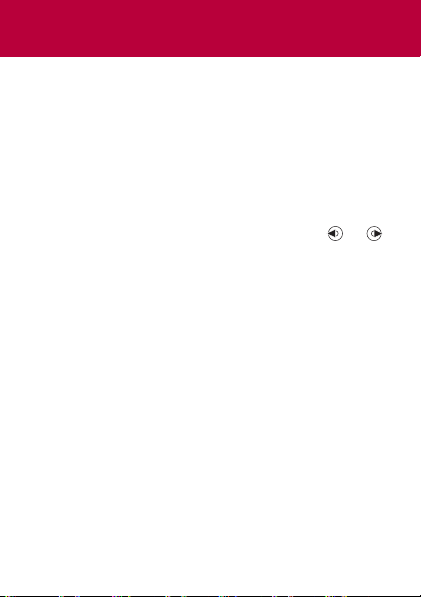
Soittoäänet, äänet ja hälytykset
Puhelin sisältää soittoääninä käytettäviä sävelmiä.
Soittoäänen valitseminen
• Valitse valmiustilassa Valikko > Asetukset > Äänet ja
hälytykset > Soittoääni ja valitse soittoääni.
Soittoäänen voimakkuuden asettaminen
1 Valitse valmiustilassa Valikko > Asetukset > Äänet ja
hälytykset > Soittovoimakkuus.
2 Valitse sopiva äänenvoimakkuus painamalla tai
ja valitse Tallenna.
Värinähälyttimen asetuksen määrittäminen
1 Valitse valmiustilassa Valikko > Asetukset > Äänet ja
hälytykset > Värinähälytin.
2 Valitse vaihtoehto.
Ääni- ja hälytysasetusten määrittäminen
1 Valitse valmiustilassa Valikko > Asetukset > Äänet ja
hälytykset.
2 Valitse vaihtoehto:
• Voimistuva ääni – valitse voimistuva soittoääni.
• Viestihälytys – valitse viestin merkkiääni.
• Näppäinäänet – valitse näppäinääni.
28
This is the Internet version of the User's guide. © Print only for private use.
Page 29

Kieli
Puhelimen valikkojen kielen vaihtaminen
• Valitse valmiustilassa Valikko > Asetukset > Yleiset
> Kieli > Puhelimen kieli ja valitse haluamasi kieli.
Aika ja päivämäärä
Ajan ja päivämäärän määrittäminen
1 Valitse valmiustilassa Valikko > Asetukset > Yleiset
> Aika ja pvm
2 Valitse Aika tai Päivämäärä.
3 Kirjoita kellonaika tai päivämäärä ja valitse Tallenna.
Puhelun kesto ja hinta
Puhelun keston ja hinnan tarkistaminen
• Valitse valmiustilassa Valikko > Asetukset
> Puhelutiedot > Ajat ja hinnat > Puheluajastimet.
Ulkoasut
Voit muuttaa näytön ulkoasua valitsemalla valmiista
vaihtoehdoista haluamasi.
Ulkoasun asettaminen
1 Valitse valmiustilassa Valikko > Asetukset > Näyttö
> Teemat.
2 Selaa haluamasi ulkoasun kohdalle ja valitse Aseta.
29
This is the Internet version of the User's guide. © Print only for private use.
Page 30

Tekstin kirjoittaminen
Voit kirjoittaa tekstiä käyttämällä kahta menetelmää:
tavallista tai ennakoivaa tekstinsyöttöä.
Ennakoivassa tekstinsyötössä kutakin näppäintä
painetaan vain kerran. Jatka sanan kirjoittamista,
vaikka se näyttäisi virheelliseltä. Puhelin käyttää
sanakirjaa sanan tunnistamiseen kaikkien kirjainten
syöttämisen jälkeen.
Tekstin tavallinen syöttäminen
• Paina näppäimiä – , kunnes haluamasi kirjain
tulee näyttöön.
• Painamalla voit lisätä välilyönnin.
• Lisää välimerkit painamalla .
Tekstin ennakoiva syöttäminen
• Jos haluat kirjoittaa esimerkiksi sanan ”Land”, paina
, , , .
• Jos näytössä oleva sana tai välimerkki on haluamasi,
hyväksy se ja lisää välilyönti painamalla . Voit
hyväksyä sanan välilyöntiä lisäämättä painamalla .
• Jos näytössä oleva sana tai välimerkki ei ole haluamasi,
tarkastele vaihtoehtoja painamalla tai .
Sanan lisääminen sanakirjaan
1 Kun kirjoitat, valitse Valinnat > Muokkaa sanaa.
2 Kirjoita sana syöttämällä teksti tavallisesti ja valitse
Lisää.
30
This is the Internet version of the User's guide. © Print only for private use.
Page 31

Näppäinten käyttöohjeita
• Painamalla ja pitämällä sitä painettuna voit vaihtaa
tekstinsyöttötavan.
• Painamalla voit valita isot tai pienet kirjaimet.
• Painamalla ja pitämällä sitä painettuna voit vaihtaa
kirjoituskielen.
• Painamalla -näppäintä voit poistaa merkkejä.
Poista koko sana pitämällä painettuna.
• Painamalla – ja pitämällä näppäintä painettuna
voit kirjoittaa numeroita.
Infrapuna
Käyttämällä infrapunaporttia voit siirtää tiedostoja, jotka
voivat sisältää esimerkiksi kuvia ja soittoääniä, puhelinten
tai infrapunalaitteiden välillä.
Infrapunaportin ottaminen käyttöön
• Valitse valmiustilassa Valikko > Asetukset > Yhteys
> Infrapunaportti > Käytössä.
Infrapunayhteyden muodostaminen kahden laitteen välille
1 Ota infrapuna käyttöön molemmissa laitteissa.
2 Tarkista, että infrapunaportit sijaitsevat toisiaan kohti
aseteltuina enintään 20 cm:n (8 tuuman) etäisyydellä
toisistaan.
Kuvan siirtäminen infrapunayhteyden avulla
1 Valitse valmiustilassa Valikko > Tiedostonhallinta
> Valokuvakansio.
2 Selaa kuvan kohdalle ja valitse Valinnat > Lähetä
ja valitse Infrapuna.
31
This is the Internet version of the User's guide. © Print only for private use.
Page 32

Puhelujen siirtäminen
Puhelujen siirtäminen esimerkiksi vastaajapalveluun.
Puhelun siirtäminen
1 Valitse valmiustilassa Valikko > Asetukset
> Puhelutiedot > Siirrä puhelut.
2 Valitse puhelutyyppi ja siirtoasetus ja valitse Aktivoi.
3 Valitse puhelinnumero ja paina OK.
Puhelun siirron peruuttaminen
1 Valitse valmiustilassa Valikko > Asetukset
> Puhelutiedot > Siirrä puhelut.
2 Valitse puhelutyyppi ja siirtoasetus ja valitse Poista
käytöstä.
Vastaajapalvelu
Soittajat voivat jättää ääniviestin, jos et voi vastata
puhelimeen. Voit pyytää verkko-operaattorilta
vastaajapalvelun numeron.
Vastaajapalvelun numeron määrittäminen
1 Valitse valmiustilassa Valikko > Viestit > Asetukset
> Vastaajan numero.
2 Kirjoita vastaajapalvelun numero ja valitse OK.
Vastaajapalveluun soittaminen
• Pidä -näppäintä painettuna valmiustilassa.
32
This is the Internet version of the User's guide. © Print only for private use.
Page 33
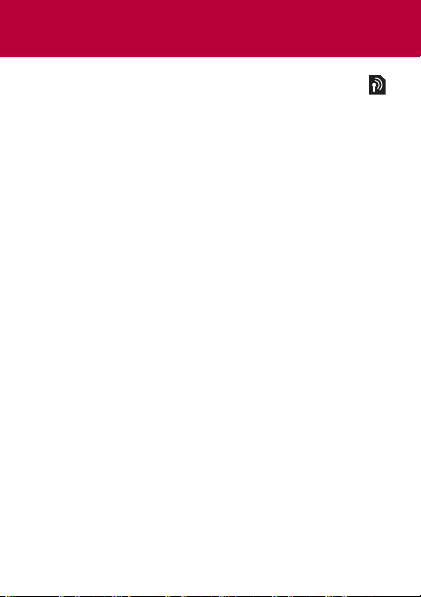
Useita puheluja
Ottamalla koputuspalvelun käyttöön voit käsitellä
useita puheluja. Lyhyt äänimerkki ilmoittaa toisesta
puhelusta.
Koputuspalvelun ottaminen käyttöön
• Valitse valmiustilassa Valikko > Asetukset
> Puhelutiedot > Puhelujen hallinta > Koputus
> Aktivoi.
Toiseen puheluun vastaaminen
• Valitse Vastaa. Kesken oleva puhelu siirretään pitoon.
Toisen puhelun hylkääminen
• Valitse Varattu ja jatka kesken olevaa puhelua.
Toisen puhelun soittaminen
1 Valitse Valinnat > Lisää puhelu. Kesken oleva puhelu
siirretään pitoon.
2 Kirjoita numero ja valitse Soita.
Vaihtaminen puhelusta toiseen
• Valitse Valinnat > Vaihda puhelut.
Kahden puhelun yhdistäminen
• Valitse Valinnat > Yhdistä puhelut.
Puhelujen lopettaminen
1 Valitse Lopeta.
2 Lopeta kumpikin puhelu valitsemalla Ei tai lopeta
toinen puhelu ja jatka pidossa olevaa puhelua
valitsemalla Kyllä.
33
This is the Internet version of the User's guide. © Print only for private use.
Page 34

Puheluestot
SIM-kortin lukitus
Voit poistaa SIM-kortin lukituksen kirjoittamalla PUK
(Personal Unblocking Key) -koodin ja PIN-koodin,
jotka verkko-operaattori toimittaa.
SIM-kortin lukituksen poistaminen
1 Kun PIN lukittu. Poista lukitus antamalla PUK-koodi,
jonka olet saanut operaattorilta. näkyy näytössä,
kirjoita PUK-koodi ja valitse OK.
2 Kirjoita uusi 4–8 merkkiä pitkä PIN-koodi ja valitse OK.
3 Vahvista uusi PIN-koodi kirjoittamalla se uudelleen
ja valitsemalla OK.
SIM-kortin lukituksen ottaminen käyttöön
1 Valitse valmiustilassa Valikko > Asetukset > Yleiset
> Suojaus > Lukitukset > SIM-suojaus > Suojaus
ja valitse Käytössä.
2 Kirjoita PIN-koodi ja valitse OK.
PIN-koodin muokkaaminen
1 Valitse valmiustilassa Valikko > Asetukset > Yleiset
> Suojaus > Lukitukset > SIM-suojaus > Vaihda PIN.
2 Kirjoita PIN-koodi ja valitse OK.
3 Kirjoita uusi 4–8 merkkiä pitkä PIN-koodi ja valitse OK.
4 Kirjoita uusi PIN-koodi uudelleen ja valitse OK.
34
This is the Internet version of the User's guide. © Print only for private use.
Page 35

Puhelinlukko
Puhelinlukko suojaa puhelintasi luvattomalta käytöltä.
Voit muuttaa puhelinlukon koodin (oletusarvon mukaan
0000) haluamaksesi 4 numeron pituiseksi koodiksi.
Jos puhelinlukon asetus on Automaattinen,
puhelinlukon koodi on kirjoitettava vain, kun
puhelimeen syötetään uusi SIM-kortti.
Puhelinlukon asettaminen
1 Valitse valmiustilassa Valikko > Asetukset > Yleiset
> Suojaus > Lukitukset > Puhelimen suojaus
> Suojaus.
2 Selaa vaihtoehdon kohdalle, kirjoita koodi ja valitse OK.
Puhelinlukon koodin muokkaaminen
1 Valitse valmiustilassa Valikko > Asetukset > Yleiset
> Suojaus > Lukitukset > Puhelimen suojaus
> Vaihda koodi.
2 Kirjoita nykyinen koodi ja valitse OK.
3 Kirjoita uusi koodi ja valitse OK.
4 Kirjoita uusi koodi uudelleen ja valitse OK.
Jos unohdat uuden koodin, sinun on vietävä puhelimesi
Sony Ericsson -jälleenmyyjälle.
Puhelimen lukituksen avaaminen
• Kirjoita koodi ja valitse OK.
35
This is the Internet version of the User's guide. © Print only for private use.
Page 36

Vianmääritys
Voit poistaa useimmat ongelmat itse. Lisätietoja saat
siirtymällä sivustoon
ja selaamalla haluamaasi kohtaan
-oppaassa tai ottamalla yhteyttä verkko-operaattoriin.
guide
Poista SIM-kortti, ennen kuin jätät puhelimen huoltoon.
Puhelimen virta katkeaa itsestään.
Käynnistä puhelin uudelleen tai nollaa kaikki asetukset.
Puhelimen käynnistäminen uudelleen
1 Katkaise puhelimen virta ja poista akkulokeron kansi.
2 Poista akku ja pane se takaisin paikalleen.
3 Aseta akkulokeron kansi takaisin paikalleen ja kytke
puhelimeen virta.
Kaikkien asetusten nollaaminen
1 Valitse valmiustilassa Valikko > Asetukset > Yleiset
> Perusnollaus.
2 Valitse Nollaa asetukset, jos haluat poistaa asetuksiin
tekemäsi muutokset, tai valitse Nollaa kaikki, jos
haluat poistaa asetuksiin tekemäsi muutokset, kaikki
yhteystiedot, henkilökohtaiset tiedot sekä lataamasi,
vastaanottamasi tai muokkaamasi sisällön.
3 Valitse Jatka.
This is the Internet version of the User's guide. © Print only for private use.
www.sonyericsson.com/support
Important information
36
Page 37
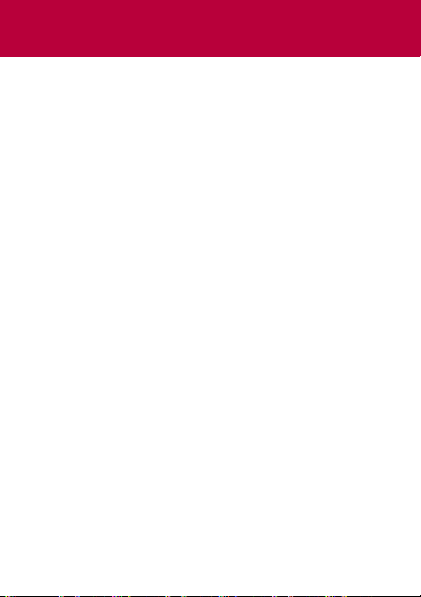
En saa virtaa kytkettyä puhelimeen.
• Kytke puhelin laturiin (tarkista, että laturin virtakuvake
osoittaa ylöspäin) ja anna puhelimen latautua kolme
tuntia.
Jotkin valikoiden vaihtoehdot näkyvät harmaina.
Syynä voivat olla liittymän asettamat rajoitukset tai se,
ettei tiettyä asetusta ole otettu käyttöön.
• Ota yhteyttä verkko-operaattoriisi.
Puhelin toimii hitaasti
• Poista tarpeeton sisältö ja käynnistä puhelin uudelleen.
Ei latauksen ilmaisinta
• Akku on tyhjä tai sitä ei ole käytetty pitkään aikaan.
Voi kestää jopa 30 minuuttia, ennen kuin näyttöön
tulee akun kuvake.
En voi käyttää Internetiä tai lähettää kuvaviestejä.
Puhelinliittymäsi on tuettava tiedonsiirtoa, ja
Internet-asetusten on oltava oikein määritettyinä.
• Siirry sivustoon www.sonyericsson.com/support
tai ota yhteyttä verkko-operaattoriin.
37
This is the Internet version of the User's guide. © Print only for private use.
Page 38

Mitä virhesanomat tarkoittavat?
Aseta kortti
SIM-korttia ei ole asetettu oikein puhelimeen tai kortti saattaa
olla vahingoittunut tai likainen. Tee jokin seuraavista toimista:
• Poista SIM-kortti ja aseta se oikein paikalleen.
• Puhdista SIM-kortin ja puhelimen liittimet pehmeällä
harjalla, liinalla tai pumpulipuikolla.
• Tarkista, onko SIM-kortti vahingoittunut.
Aseta oikea SIM-kortti
• Tarkista, että käytät oikean operaattorin SIM-korttia.
Ota muussa tapauksessa yhteyttä verkko-operaattoriisi.
Väärä PIN
Olet kirjoittanut PIN-koodin väärin.
• Katso SIM-kortin lukitus sivulla 34.
PIN lukittu. Poista lukitus antamalla PUK-koodi, jonka
olet saanut operaattorilta.
SIM-kortti on lukitettu.
• Pura lukitus. Katso SIM-kortin lukitus sivulla 34
PUK estetty
• Ota yhteyttä verkko-operaattoriisi.
Puhelin lukittu
Puhelin on lukittu.
• Poista lukitus. Katso Puhelinlukko sivulla 35.
38
This is the Internet version of the User's guide. © Print only for private use.
Page 39

Puh.lukon koodi:
Puhelinlukon koodi vaaditaan.
• Kirjoita oikea koodi. Katso Puhelinlukko sivulla 35.
Koodit eivät täsmää
Ilmoitus näkyy näytössä, kun turvakoodi vaihdetaan.
• Vahvista uusi koodi kirjoittamalla se kahteen kertaan.
Vain hätäpuhelut
Olet verkon kuuluvuusalueella, mutta voit soittaa
ainoastaan hätäpuheluita.
•
Ota yhteyttä verkko-operaattoriisi, jos ongelma ei poistu.
Ei verkkoyhteyttä
Et ole verkon kuuluvuusalueella.
• Ota yhteyttä verkko-operaattoriisi, jos ongelma ei poistu.
39
This is the Internet version of the User's guide. © Print only for private use.
Page 40

aЙЕд~к~нбзе=зС=`зеСзкгбну
We, Sony Ericsson Mobile Communications AB of
Nya Vattentornet
SE-221 88 Lund, Sweden
declare under our sole responsibility that our product
Sony Ericsson type AAB-1022091-BV
and in combination with our accessories, to which this declaration relates
is in conformity with the appropriate standards 3GPP TS 51.010-1, EN
301 489-7 and EN 60950, following the provisions of, Radio Equipment
and Telecommunication Terminal Equipment directive 99/5/EC with
requirements covering EMC directive 89/336/EEC, and Low Voltage
directive 73/23/EEC.
Lund, May 2007
Shoji Nemoto, Head of Product Business Group GSM/UMTS
Täytämme radio- ja telepäätelaitedirektiivin (99/5/EY) asettamat vaatimukset.
40
This is the Internet version of the User's guide. © Print only for private use.
Page 41

FCC Statement
This device complies with Part 15 of the FCC rules.
Operation is subject to the following two conditions:
(1) This device may not cause harmful interference, and
(2) This device must accept any interference received,
including interference that may cause undesired operation.
Sony Ericsson Z320i
GSM 900/1800/1900
Sony Ericsson Mobile Communications AB tai sen paikallinen tytäryhtiö
julkaisee tämän käyttöoppaan sitoumuksetta. Sony Ericsson Mobile
Communications AB tai sen paikallinen tytäryhtiö saattaa tehdä tähän
käyttöoppaaseen painovirheiden, epätäsmällisten tietojen tai laitteeseen
ja/tai sen ohjelmistoon tehtyjen parannusten edellyttämiä korjauksia
ja muutoksia ilman eri ilmoitusta. Mahdolliset muutokset sisällytetään
tämän käyttöoppaan uusiin painoksiin. Kaikki oikeudet pidätetään.
© Sony Ericsson Mobile Communications AB, 2007
Julkaisunumero: FI/LZT 108 9493 R1A.
Huomaa: Kaikki verkot eivät tue kaikkia tässä käyttöoppaassa kuvattuja
palveluja. Tämä koskee myös kansainvälistä GSM-hätänumeroa 112.
Varmista verkko-operaattoriltasi tai palveluntarjoajaltasi, onko tietty
palvelu käytettävissä. Lue ennen matkapuhelimen käyttämistä luvut
Ohjeita turvalliseen ja tehokkaaseen käyttöön ja Rajoitettu takuu. Kaikki
kuvat on tarkoitettu vain havainnollistaviksi, eivätkä ne välttämättä kuvaa
tarkasti itse puhelinta.
Predictive Text Technology -tekniikkaa käytetään Zi Corporationin
lisenssillä.
41
This is the Internet version of the User's guide. © Print only for private use.
Page 42

www.sonyericsson.com
Sony Ericsson Mobile Communications AB
SE-221 88 Lund, Sweden
FI/LZT 108 9493 R1A
Printed in XXX
This is the Internet version of the User's guide. © Print only for private use.
